PayPal
1. Einführung
PayPal Express Checkout ist eine Methode zur Integration von PayPal, die es Ihnen erlaubt, die Finanztransaktionen in mehrere Schritte zu unterteilen:
- Autorisierung
- Zahlungsanforderung
- Gutschrift ...
Darüber hinaus erlaubt PayPal Express Checkout die Trennung des Identifikationsschritts von der Finanztransaktion (dem Zahlungsschritt). Dieses Leistungsmerkmal ermöglicht einem Händler, die Identifikation weit früher im Bestellprozess vorzunehmen und das Identifikationsresultat dafür zu nutzen, die im PayPal-Konto des Kunden vermerkte Adresse des Kunden abzurufen.
2. Konfiguration
2.1 PayPal-Konto konfigurieren
Sie müssen Ihre PayPal-Geschäftskonto so einstellen, dass unser System-API-Benutzer Zugang zu diesem PayPal-Geschäftskonto erhält.
Um diese Zugangsrechte zu erteilen muss der Händler sich in sein PayPal-Geschäftskonto einloggen:
- Melden Sie sich in der Sandbox- oder Live-Umgebung mit Ihrer PayPal Business-E-Mail-Adresse in Ihrem Paypal-Konto an.
- Klicken Sie im Abschnitt „Pre-built payment solution“ auf „Grant API permissions“.
- Bitte den Worldline API-Benutzernamen: “support_api1.v-psp.com” (Live) / "jbpPSP_1220517189_biz_api1.ogone.com" (Test)
- unter „Third Party Permission Username“ eingeben und danach die „Lookup“-Schaltfläche anklicken.
- Bitte die folgenden Boxen aktivieren:
- "Verwenden Sie Express Checkout, um Zahlungen zu verarbeiten"
- "Verarbeiten Sie Kredit- oder Debitkartenzahlungen Ihrer Kunden"
- "Erhalten Sie Ihren PayPal-Kontostand"
- "Erhalten Sie Informationen zu einer einzelnen Transaktion"
- "Stellen Sie eine Rückerstattung für jede vorherige Transaktion aus"
- "Generieren Sie konsolidierte Berichte für alle Konten"
- Mit diesen aktivierten Boxen bitte die „Add“-Schaltfläche anklicken.
- Jetzt können Sie den PayPal Express Checkout in Ihr Worldline-Konto konfigurieren.
Hinweis:
- Dieser Kofigurationsschritt ist verpflichtend. Wenn Sie Ihr PayPal-Händlerkonto nicht korrekt kofiguriert haben, werden Sie nicht in der Lage sein, PayPal als Zahlungsmethode korrekt im Ogone-Konto zu kofigurieren.
- Die aktuellen Bezeichnungen und die Struktur Ihres PayPal-Händlerkontos können von der Beschreibung abweichen.
2.2 Worldline-Konto konfigurieren
Die Zahlungsmethode PayPal kann im Back-Office über den Link “Payment Methods” konfiguriert werden. Die Zahlungsmethode wird von unserem unsere Kundendienst aktiviert.
Die Aktivierung bzw. Deaktivierung der Schaltfläche “Direct sale” (Direktverkauf) in Express Checkout lässt Anwendern die Wahl, ob sie in zwei Schritten (Autorisierung und Kontobelastung) vorgehen wollen, oder in nur einem Schritt (Direktverkauf: automatische Zahlungsanforderung durch unser System, sobald eine gültige Autorisierung verfügbar ist).
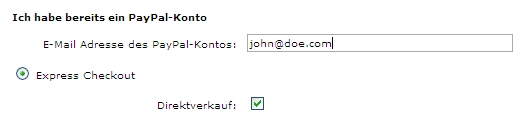
Wenn keine API-Zugangserlaubnis eingerichtet wurde und der Händler dennoch versucht, Express Checkout in seinem Konto zu konfigurieren, erscheint folgende Fehlermeldung: "Error test merchant config for Paypal ExpressCheckout, probably API access to Paypal merchant account was not authorized by the Merchant".
Hinweis: Eine durchgängige Simulation ist nicht möglich. Verwenden Sie deshalb test@test.com als obligatorische E-Mail-Adresse, um PayPal zu testen.
3. Integration: Identifikation und Zahlung in einem Schritt
Der folgende Ablauf beschreibt eine Transaktion mit PayPal Express Checkout für Händler die keine Aufteilung von Identifikation und Zahlung wünschen:
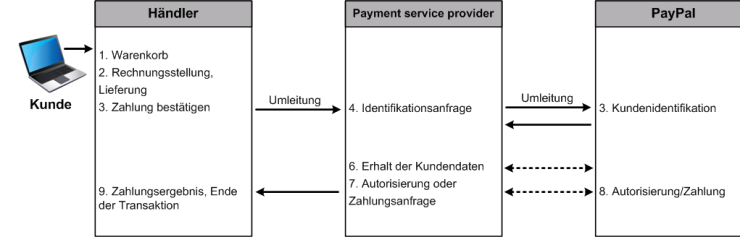
Der Händler muss mit der Umleitung auf orderstandard.asp / orderstandard_utf8.asp mindestens die folgenden verborgenen Felder (allgemeine Gehostete Zahlungsseite Parameter) senden:
| Feld | Verwendung |
|---|---|
| PSPID | Kontoname des Händlers in unserem System |
| ORDERID | Auftragsnummer (Händlerreferenz) |
| AMOUNT | Der zu zahlende Betrag MULTIPLIZIERT MIT 100 |
| CURRENCY | Auftragswährung als ISO-Alpha-Code |
| LANGUAGE | Sprache des Kunden |
| OWNERADDRESS | Addresse |
| OWNERTOWN | Gemeinde oder Stadt |
| OWNERZIP | Postleitzahl / PLZ |
| OWNERCTY | ISO-Ländercode (DE, FR, US, etc.) |
| DEVICE | Wenn der Karteninhaber mit einem Mobilgerät (zB ein iPhone), können Sie die "mobile" Wert senden. Unser System nicht identifizieren das Gerät. |
Weitere informationen zu diesen Feldern finden Sie in Ihrem Worldline konto. Melden Sie sich einfach an und gehen Sie zu: "Support > Integrations & Benutzerhandbucher > Technische Handbucher > Paramater Cookbook".
Mit dem Senden der verborgenen Felder wird dem Kunden unsere sichere Zahlungsseite angezeigt – mit einer Übersicht der Zahlungsmethoden, die der Händler für sein Konto aktiviert hat. Der Kunde hat dann die Möglichkeit, PayPal als Zahlungsmethode zu wählen.
Wählt der Kunde die Zahlungsmethode PayPal auf der Website des Händlers aus, anstatt auf der Worldline Zahlungsseite, kann uns der Händler das zusätzliche, verborgene Datenfeld PM (value = “PAYPAL”) übermitteln. Mit dem Senden des verborgenen Feldes werden wir den Kunden direkt auf die PayPal Website leiten. Der Kunde gelangt zum PayPal Login-Bildschirm, wo er seine Anmeldung vornimmt und die Zahlungstransaktion verifiziert.
|
Wichtiger Hinweis zur PayPal Abbrechen-Schaltfläche Die Schaltfläche „Abbrechen“ auf der PayPal Express Checkout-Seite bricht nicht die Transaktion auf der Worldline Zahlungsseite ab. Standardmäßig bringt sie den Kunden zurück zur Auswahl des Zahlungsverfahrens auf unserer Zahlungsseite ODER leitet den Kunden zu Ihrer eigenen Zahlungsseite weiter. Dies geschieht gemäß Konfiguration der BACKURL oder Zurück-Schaltfläche. Sie können die BACKURL in Ihrem Worldline Konto über Konfiguration > Technische Informationen > Zahlungsseite > Weiterleitung für „Zurück“-Schaltfläche vornehmen bzw. sie gemeinsam mit den übrigen verborgenen Feldern an die Zahlungsseite übermitteln. In letzterem Fall wird die URL im Feld “Weiterleitung für ‚Zurück’-Schaltfläche” (falls diese vorhanden ist) überschrieben. |
4. Integration: Differenzierung von Identifikation und Zahlung
Der folgende Ablauf beschreibt eine Transaktion mit PayPal Express Checkout mit Aufteilung von Identifikations- und Zahlungsschritt:
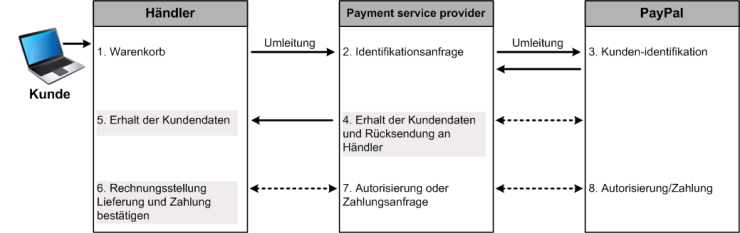
4.1 Schritt 1: Identifikationsanfrage
Der erste Schritt erfolgt auf der Website des Händlers zwischen der Bestätigung des Warenkorbinhalts und der Abfrage der Lieferinformationen. Der Händler muss die Schaltfläche „PayPal Zahlung” anzeigen, über die der Kunde zur e-Commerce Schnittstelle umgeleitet wird.
Während des Umleitungsprozesses auf orderstandard.asp, der durch das Anklicken der Schaltfläche “Zahlung” eingeleitet wird, muss der Händler die folgenden zusätzlichen, verborgenen Felder senden:
| Feld | Verwendung |
|---|---|
| PSPID | Kontoname des Händlers in unserem System |
| ORDERID | Auftragsnummer (Händlerreferenz) |
| AMOUNT | Der zu zahlende Betrag MULTIPLIZIERT MIT 100 |
| CURRENCY | Auftragswährung als ISO-Alpha-Code |
| LANGUAGE | Sprache des Kunden |
| SHASIGN | SHA-IN-Signatur zur Sicherheit |
| ACCEPTURL | URL, an die bei erfolgreicher Identifikation die Kundendaten gesendet werden |
| DECLINEURL | URL, zu der ein Kunde umgeleitet wird, wenn die Identifikation fehlschlägt |
| PM | Fester Wert “PAYPAL” |
| TXTOKEN | Fester Wert “INIT” |
Weitere Informationen zu diesen Feldern finden Sie in Ihrem $ $ Marken Konto gefunden werden. Melden Sie sich einfach in und gehen Sie zu: " Support> Integration & Bedienungsanleitungen > Technische Führungen > Parameter -Kochbuch ".
Beim Senden der verborgenen Felder werden wir den Kunden auf die PayPal Website leiten. Der Kunde gelangt zum PayPal Login-Bildschirm, wo er sich anmeldet, die Versanddetails prüft und die Transaktion fortsetzt.
Eine Simulation dieser Schritte ist auf der folgenden Testseite möglich: <%URL_TESTENV%>teststd_paypal_express.htm. Wenn Ihnen die Kundendaten und der Parameter Feedback im Browser-Fenster angezeigt werden sollen, können Sie "displayparams.asp" als accepturl oder declineurl eingeben.
4.2 Schritt 2: Empfang der Kundendaten
Nach erfolgreicher Identifikation werden die im PayPal-Konto des Kunden gespeicherten Kundendaten einschließlich Kundenadresse an die vom Händler in den verborgenen Feldern der Identifikationsanfrage angegebene URL (accepturl) geschickt.
4.2.1 Datei
In der folgenden Tabelle sind die verfügbaren Daten aufgeführt:
| Nicht immer sind alle Felder verfügbar. Die Daten kommen direkt vom PayPal-Konto, so dass wir für deren Richtigkeit nicht garantieren können. |
| Parameter |
|---|
|
PAYEREMAIL |
| PAYERID Länge: 17 Format: alphanumerisch |
| PAYERSTATUS Länge: 10 Format: alpha Mögliche Werte: Verified / Unverified (verifiziert / nicht verifiziert) |
| PAYERSALUTATION Länge: 20 Format: alpha |
| PAYERFIRSTNAME Länge: 25 Format: alpha |
| PAYERMIDDLENAME Länge: 25 Format: alpha |
| PAYERLASTNAME Länge: 25 Format: alpha |
| PAYERSUFFIX Länge: 12 Format: alpha |
| PAYERCOUNTRY Länge: 2 Format: alpha |
| PAYERBUSINESS Länge: 127 Format: alpha |
| PAYERADRSTATUS Länge: 11 Format: alpha Mögliche Werte:None / Confirmed / Unconfirmed (ohne / bestätigt / unbestätigt) |
| PAYERADRNAME Länge: 32 Format: alpha |
| PAYERADRSTREET1 Länge: 100 Format: alphanumerisch |
| PAYERADRSTREET2 Länge: 100 Format: alphanumerisch |
| PAYERADRCITYNAME Länge: 40 Format: alphanumerisch |
| PAYERADRSTATEORPROVINCE Länge: 40 Format: alphanumerisch |
| PAYERADRPOSTALCODE Länge: 20 Format: alphanumerisch |
| PAYERADRCOUNTRY Länge: 2 Format: alphanumerisch |
| CUSTOM Länge: 256 Format: alphanumerisch |
| INVOICEID Länge: 127 Format: alphanumerisch |
| CONTACTPHONE Länge: 12 Format: Eingabemaske (z.B.: +XXXXXXXXXXX / XXX-XXX-XXXX (US) ) |
Zusätzlich zu den PayPal-Daten erhalten Sie die folgenden Informationen aus unserem eigenen System:
- TXTOKEN: 25 Zeichen, alphanumerisch (Sie müssen diese Informationen für den Zahlungsschritt speichern)
- PAYID: 15 Zeichen, numerisch (Sie müssen diese Informationen für den Zahlungsschritt speichern)
- PSPID
- ORDERID
- CURRENCY
- AMOUNT
- AUTHENTSTATUS: 0 / 1 (0 bedeutet, Käufer hat sich erfolgreich identifiziert / 1 bedeutet, Käufer hat sich nicht identifiziert) sowie den SHASIGN-Parameter (SHA-1-OUT-Signatur).
4.2.2 Sicherheit und konfiguration
Um die Transaktionsparameter auf der angegebenen URL (accepturl) zu erhalten, muss der Händler auf der Seite Technische Informationen, im Abschnitt "Standardwerte für die HTTP-Umleitungen nach der Zahlung", unter der Registerkarte "Transaktionsfeedback", die Option "Ich wünsche die Transaktionsfeedbackparameter auf die zur Umleitung angegebenen URLs zu erhalten." aktivieren.
Der Umleitungsprozess ist sichtbar, da er über den Browser des Kunden erfolgt. Sie müssen daher eine SHA-1-OUT-Signatur verwenden, um die Inhalte der Anfrage zu verifizieren (siehe SHA-OUT). Wenn Sie keine SHA-OUT-Signatur konfiguriert, werden wir ihm keine Feedback-Parameter an seine URL (accepturl) senden.
Alle Parameter können abhängig von der händlerseitigen Konfiguration im Bereich „Transaktionsfeedback“, Abschnitt „Direktes Feedback über HTTP-Server-zu-Server-Anfrage“ (Anfragetyp) auf der Seite Technische Informationen seines Kontos mit der Methode POST oder GET an die URL accepturl übertragen werden.
4.2.3 SHA-OUT
Um die Integrität der Rückführungsparameter zu gewährleisten, empfehlen wir Ihnen, einen SHA-OUT-Berechnung durchführen.
Die Werte der nachfolgend aufgeführten Felder müssen in der angegebenen Reihenfolge verkettet werden, wobei der SHA-OUT Passphrase nur am Ende der Kette.
Hinweis: Diese SHA-OUT Berechnung muss nicht mit der SHA-OUT-Berechnung auf der Transaktion Feedback verwechselt werden (Siehe Gehostete Zahlungsseite).
| Felder zu schließen (wenn ein Wert angegeben ist) | Beispiel Parameter |
|---|---|
| PAYEREMAIL | billsmith@test.com |
| PAYERID | smith123 |
| PAYERSTATUS | Verified |
| PAYERSALUTATION | Mr. |
| PAYERFIRSTNAME | Bill |
| PAYERMIDDLENAME | |
| PAYERLASTNAME | Smith |
| PAYERSUFFIX | |
| PAYERCOUNTRY | BE |
| PAYERBUSINESS | |
| PAYERADRSTATUS | Confirmed |
| PAYERADRNAME | Smith |
| PAYERADRSTREET1 | Teststreet 123 |
| PAYERADRSTREET2 | |
| PAYERADRCITYNAME | Brussels |
| PAYERADRSTATEORPROVINCE | |
| PAYERADRPOSTALCODE | 1000 |
| PAYERADRCOUNTRY | BE |
| CUSTOM | |
| INVOICEID | abcde12345 |
| CONTACTPHONE | 021234567 |
| TXTOKEN | 1a76c18n4klo693ms77dq42wb |
| PAYID | 123456789 |
| PSPID | MyPSPID |
| orderID | test1234 |
| currency | EUR |
| amount | 15.00 |
| AUTHENTSTATUS | 0 |
| SHA-OUT PASS PHRASE (wie in der Technischen Informationsseite "Transaktionsrückmeldung " konfiguriert) | Mysecretsig1875!? |
String für das Hashing: billsmith@test.comsmith123VerifiedMr.BillSmithBEConfirmedSmithTeststreet123
Brussels1000BEabcde123450212345671a76c18n4klo693ms77dq42wb123456789
MyPSPIDtest1234 EUR15.00Mysecretsig1875!?
Resultierende Digest (SHA-1): DBD2CD8AD440649A5CDB6B6C5C1A49EF29E5474A
4.3 Schritt 3: Autorisierung / Zahlungsanfrage
Sie können diesen dritten Schritt durch Gehostete Zahlungsseite oder DirectLink durchzuführen.
4.3.1 Gehostete Zahlungsseite
Der Händler muss mit der Umleitung auf orderstandard.asp mindestens die folgenden zusätzlichen, verborgenen Felder senden:
| Parameter | Verwendung |
|---|---|
| PSPID | Kontoname des Händlers in unserem System |
| ORDERID | Auftragsnummer (Händlerreferenz) |
| AMOUNT | Der zu zahlende Betrag MULTIPLIZIERT MIT 100 |
| CURRENCY | Auftragswährung als ISO-Alpha-Code |
| LANGUAGE | Sprache des Kunden |
| SHASIGN | SHA-IN-Signatur zur Sicherheit |
| PM | Fester Wert “PAYPAL” |
| TXTOKEN | Wie von unserem System empfangen (siehe Schritt 2) |
| PAYID | Wie von unserem System empfangen (siehe Schritt 2) |
Mehr Informationen über diese Felder kfinden Sie in Ihrem Back-Office. Loggen Sie sich dazu ein und gehen auf: "Support > Benutzerhandbücher > Technische Handbücher > Parameter Cookbook.
Wenn uns der Händler die Autorisierung/Zahlungsanfrage über e-commerce schickt, wird der Kunde beim Senden der verborgenen Felder direkt zum Bildschirm Auftragsbestätigung geleitet (sofern kein Fehler aufgetreten ist). Möchte der Händler den Kunden am Ende des Transaktionsprozesses umleiten, kann er in den verborgenen Feldern URLs (accepturl oder declineurl) senden, die sich von jenen URLs unterscheiden, die er in Schritt 1 übermittelt hat.
Dieser Schritt kann auf folgender Testseite simuliert werden: <%URL_TESTENV%>teststd.asp
|
Wichtiger Hinweis zur PayPal Abbrechen-Schaltfläche Die Schaltfläche „Abbrechen“ auf der PayPal Express Checkout-Seite bricht nicht die Transaktion auf der <%COMPANY%> Zahlungsseite ab. Standardmäßig bringt sie den Kunden zurück zur Auswahl des Zahlungsverfahrens auf unserer Zahlungsseite ODER leitet den Kunden zu Ihrer eigenen Zahlungsseite weiter. Dies geschieht gemäß Konfiguration der BACKURL oder Zurück-Schaltfläche. Sie können die BACKURL in Ihrem <%COMPANY%> Konto über Konfiguration > Technische Informationen > Zahlungsseite > Weiterleitung für „Zurück“-Schaltfläche vornehmen bzw. sie gemeinsam mit den übrigen verborgenen Feldern an die Zahlungsseite übermitteln. In letzterem Fall wird die URL im Feld “Weiterleitung für ‚Zurück’-Schaltfläche” (falls diese vorhanden ist) überschrieben. |
4.3.2 DirectLink
Der Händler muss in seiner Anfrage unter orderdirect.asp mindestens folgende Parameter senden: (Es müssen keine kreditkartenbezogenen Informationen gesendet werden)
| Parameter | Verwendung |
|---|---|
| PSPID | Kontoname des Händlers in unserem System |
| USERID | Name des API-Users beim Händler |
| PSWD | Passwort - Nutzer-API (USERID) |
| ORDERID | Auftragsnummer (Händlerreferenz) |
| AMOUNT | Der zu zahlende Betrag MULTIPLIZIERT MIT 100 |
| CURRENCY | Auftragswährung als ISO-Alpha-Code |
| PM | Fester Wert “PAYPAL” |
| TXTOKEN | Wie von unserem System empfangen (siehe Schritt 2) |
| PAYID | Wie von unserem System empfangen (siehe Schritt 2) |
Hat der Händler für sein Konto im Bereich „Daten- und Ursprungsüberprüfung“, im Abschnitt „Überprüfungen für DirectLink“, Feld „SHA-IN-Signatur“ auf der Seite Technische Informationen einen Wert eingegeben, muss er mit seiner Anfrage den SHASIGN-Parameter übermitteln.
Wenn uns der Händler die Autorisierung/Zahlungsanfrage über DirectLink sendet, erfolgt die Antwort unseres Systems im XML-Format.
5. Maintenance-Operationen
Die Maintenance-Operationen (Zahlungsanforderung, Gutschrift usw.) können über Ihre Worldline Konto oder via DirectLink erfolgen, d. h. in ähnlicher Weise, wie bei normalen Kreditkartentransaktionen.
| Eine PayPal Autorisierung ist nur drei Tage gültig. |
6. Alias Manager: Wiederkehrende Transaktion
Sie können wiederkehrende Transaktionen mit PayPal Express Checkout ausführen, ohne die Identifikationsdaten des Kunden erneut eingeben zu müssen.
Um mit wiederkehrenden PayPal-Transaktionen arbeiten zu können, müssen Sie die Option Alias Manager in Ihrem Worldline Konto aktivieren. Mit Alias Manager können Sie wiederkehrende Transaktionen verarbeiten.
6.1 Konfiguration des PayPal-Kontos
Neben der grundlegenden Konfiguration des PayPal-Kontos müssen zwei zusätzliche Kästchen für die API-Berechtigungen angekreuzt werden:
- Wiederkehrende Zahlungen anlegen und verwalten
- Autorisierung für vorab genehmigte Zahlungen einholen und vorab genehmigte Transaktionen veranlassen
- Einen bestehenden Kunden auf der Grundlage einer vorherigen Transaktion belasten
| Hinweis: Die tatsächliche Struktur und das Verhalten des PayPal-Backoffice können von der folgenden Beschreibung abweichen. |
6.2 Integration: Identifizierung und Transaktion in einem Schritt
Zum Anlegen eines Alias muss der Händler zusätzlich zu den verbogenen Standardfeldern spezifische Alias-Felder senden:
| Feld | Beschreibung |
|---|---|
| ALIAS | Vom Händler vorgeschlagener Alias |
| ALIASOPERATION | Fester Wert “BYMERCHANT” |
| ALIASUSAGE | Ein Text, der den Grund für die Alias-Registrierung erläutert |
| SHASIGN | SHA-IN-Signatur für die Datenintegrität. (Siehe die Anleitung zur Integration von Alias Manager) |
Wenn der Kunde zum Bildschirm "Einloggen" von PayPal weitergeleitet wird, identifiziert er sich und bestätigt die Zahlung (den aktuellen und zukünftigen Betrag) mit einem Klick auf die Schaltfläche “Bestätigen und zahlen”.
Wenn der Kunde auf die Schaltfläche “Bestätigen und zahlen” klickt, schließt er mit PayPal eine Abrechnungsvereinbarung ab. Dadurch wird der Händler autorisiert, das PayPal-Konto des Kunden direkt zu belasten. Wir legen den Alias in unserer Alias-Datenbank auf Basis der Abrechnungsvereinbarung mit PayPal an.
6.3 Integration: Trennung von Identifizierung und Zahlung
6.3.1 Schritt 1: Identifizierungsanfrage
Zum Anlegen eines Alias muss der Händler zusätzlich zu den verborgenen Standardfeldern spezifische Alias-Felder senden:
| Feld | Beschreibung |
|---|---|
| ALIAS | Vom Händler vorgeschlagener Alias |
| ALIASOPERATION | Fester Wert “BYMERCHANT” |
| ALIASUSAGE | Ein Text, der den Grund für die Alias-Registrierung erläutert |
| SHASIGN | SHA-IN-Signatur für die Datenintegrität. (Siehe die Anleitung zur Integration von Alias Manager) |
Wenn der Kunde zum Bildschirm "Einloggen" von PayPal weitergeleitet wird, identifiziert er sich und bestätigt die Zahlung (den aktuellen und zukünftigen Betrag) mit einem Klick auf die Schaltfläche “Bestätigen und zahlen”.
Wenn der Kunde auf die Schaltfläche “Bestätigen und zahlen” klickt, schließt er mit PayPal eine Abrechnungsvereinbarung ab. Dadurch wird der Händler autorisiert, das PayPal-Konto des Kunden direkt zu belasten. Wir legen den Alias in unserer Alias-Datenbank auf Basis der Abrechnungsvereinbarung mit PayPal an.
6.3.2 Schritt 2: Empfang der Kundendaten
Wie normaler "Schritt 2" (vgl. Schritt 2: Empfang der Kundendaten), aber nur via Gehostete Zahlungsseite (Gehostete Zahlungsseite).
6.3.3 Schritt 3: Anfrage zur Autorisierung der Zahlung
In Schritt 3 müssen dieselben zusätzlichen Felder wie in "Schritt 1" gesendet werden (siehe verborgene Standardfelder von Schritt 3):
| Feld | Beschreibung |
|---|---|
| ALIAS | Vom Händler vorgeschlagener Alias (wie in Schritt 1) |
| ALIASOPERATION | Fester Wert “BYMERCHANT” (wie in Schritt 1) |
| ALIASUSAGE | Ein Text, der den Grund für die Alias-Registrierung erläutert (derselbe Text wie in Schritt 1) |
In dieser Phase legen wir den Alias in unserer Alias-Datenbank auf Basis der Abrechnungsvereinbarung mit PayPal an.
6.4 Verwendung des Alias
Der Händler kann eine wiederkehrende PayPal-Transaktion über den Modus Gehostete Zahlungsseite oder DirectLink ausführen.
6.4.1 Gehostete Zahlungsseite
Der Händler muss im verborgenen Feld “ALIAS” einen bestehenden ALIAS-Wert senden. Wir prüfen dann, ob der ALIAS für die PSPID des Händlers’ bereits vorhanden ist. Wenn der ALIAS vorhanden ist, veranlassen wir eine wiederkehrende Zahlung aus. Der Kunde wird direkt zum Bildschirm für die Zahlungsbestätigung weitergeleitet (soweit kein Fehler auftritt).
Informationen zur obligatorischen Kontrolle vor der Zahlung (SHA-IN-Signatur) und zum Anfordern von Rückmeldungen nach einer Transaktion (SHA-OUT-Signatur) entnehmen Sie bitte der Anleitung zur Integration von Alias Manager)
6.4.2 DirectLink
Der Händler muss in seiner Anfrage den Parameter “ALIAS” senden. Wir prüfen dann, ob der ALIAS für die PSPID des Händlers’ bereits vorhanden ist und sehen das Finanzprofil (auf Basis des ALIAS) in der Datenbank ein.
Informationen zur obligatorischen Kontrolle vor der Zahlung (SHA-IN-Signatur) entnehmen Sie bitte der Anleitung zur Integration von Alias Manager)
| Wichtig Wenn ein Alias mit Paypal verwendet wird, muss der Händler in seiner Anfrage auch die Marke angeben (PM=PAYPAL) |
6.5 Alias-Verwaltung
Der Wert im Feld “Kartennummer” auf der Seite Alias-Verwaltung steht für die Abrechnungsvereinbarung mit PayPal für den betreffenden Alias.
Es ist nicht möglich, einen Alias (manuell oder während einer Transaktion) zu aktualisieren. Falls sich Daten ändern, muss der Händler den ursprünglichen Alias löschen und einen neuen Alias anlegen.
Jeder Alias bleibt gültig, bis er gelöscht wird.
7. Instant Payment Review (IPR)
Instant Payment Review ist eine Prozedur, die Betrug durch Online-Zahlungen via Paypal vorbeugen soll.
Mit dieser Funktionalität erhält jede Transaktion den Status „pending“ (offen), bis sie manuell durch Paypal verifiziert wurde. Diese Verifizierung erfolgt in der Regel innerhalb von 24 bis 36 Stunden nach der Online-Transaktion. Sobald die Verifizierung erfolgt ist, sendet Paypal eine IPN (Instant Payment Notification) mit allen relevanten Informationen über die Zahlung an den Händler.
7.1 Parameter
Damit IPR funktioniert, muss der Händler die Adressinformationen des Kunden mit den unten aufgeführten Feldern senden:
| Feld | Beschreibung | Pflicht |
|---|---|---|
| ECOM_SHIPTO_ONLINE_EMAIL | E-Mail-Adresse | N |
| ECOM_SHIPTO_POSTAL_CITY | Ort | J |
| ECOM_SHIPTO_POSTAL_COUNTRYCODE | ISO-Landescode (BE, FR, US ...) | J |
| ECOM_SHIPTO_POSTAL_NAME_FIRST | Vorname | J |
| ECOM_SHIPTO_POSTAL_NAME_LAST | Nachname | J |
| ECOM_SHIPTO_POSTAL_POSTALCODE | PLZ | J |
| ECOM_SHIPTO_POSTAL_STATE | Staat (ISO-Code - 2 Zeichen) | J |
| ECOM_SHIPTO_POSTAL_STREET_LINE1 | Straße | J |
| ECOM_SHIPTO_POSTAL_STREET_LINE2 | Ergänzungen zur Adresse | N |
| ECOM_SHIPTO_POSTAL_STREET_NUMBER | Hausnummer | N |
| ECOM_SHIPTO_TELECOM_FAX_NUMBER | Faxnummer | N |
| ECOM_SHIPTO_TELECOM_PHONE_NUMBER | Telefonnummer | N |
Weitere informationen zu diesen Feldern finden Sie in Ihrem Worldline konto. Melden Sie sich einfach an und gehen Sie zu: "Support > Integrations & Benutzerhandbucher > Technische Handbucher > Paramater Cookbook".
7.2 Ablauf
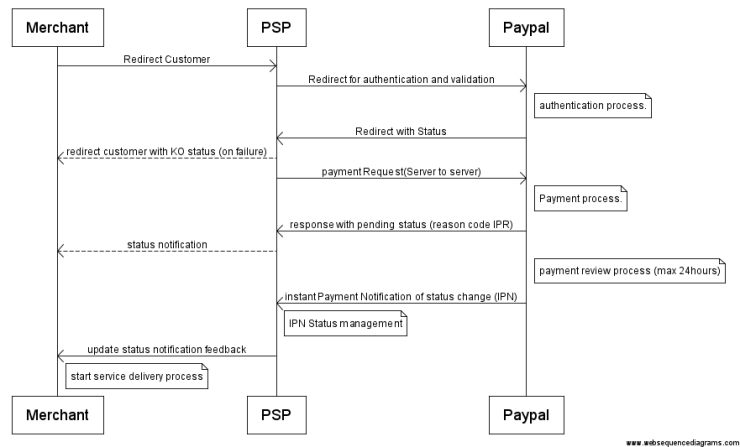
- Während des Zahlungsvorgangs: Nachdem sich die Kunden identifiziert haben, werden alle Informationen an PayPal übermittelt. Die Kunden sehen, dass die Transaktion offline verarbeitet wird
- In den ersten 24 Stunden nach der Zahlung: Nichts passiert. PayPal gibt mindestens 24 Stunden lang keine Antwort
- 24 bis 48 Stunden nach der Zahlung: PayPal sendet die Bewertungsergebnisse an unser System. Wenn Sie Ihr Konto für den Erhalt von Offline-Benachrichtigungen über Statusänderungen konfiguriert haben, erhalten Sie in diesem Moment eine. Dies können Sie im Reiter „Transaction Feedback“ unter „Technical Information“ konfigurieren. Weitere Informationen zu Benachrichtigungen finden Sie unter "Verwenden Sie Ihre Worldline Konto".
- 48 bis 96 Stunden nach der Zahlung: Sollten wir nach 48 Stunden keine Informationen von PayPal erhalten haben, ruft unser System das Zahlungsergebnis von PayPal ab. Wenn kein Ergebnis vorliegt, versuchen wir es alle vier Stunden noch einmal
- Mehr als 96 Stunden nach der Zahlung: Wenn die Transaktion nach 96 Stunden immer noch nicht abgewickelt ist, sollten Sie sich an unser Team wenden. Dieses setzt sich mit PayPal in Verbindung und löst das Problem manuell
7.3 Statuses
Bei Nutzung des Operationscodes Sale:
- Bei Einreichung einer neuen Transaktion lautet der Status „91 - Payment Processing“
- Bei positivem Prüfungsergebnis (kein Betrug) ändert sich der Status in „9 - Payment Requested“
- Bei negativem Prüfungsergebnis ändert sich der Status in „93 - Payment Refused“
Bei Nutzung des Operationscodes Authorisation:
- Bei Einreichung einer neuen Transaktion lautet der Status „51 - Authorisation Processing“
- Bei positivem Prüfungsergebnis (kein Betrug) ändert sich der Status in „5 - Payment Authorised“
- Bei negativem Prüfungsergebnis ändert sich der Status in „2 - Authorisation Refused“
| Paypal rät davon ab, dass der Händler vor positiver Prüfung der Zahlung die Waren ausliefert. |
Weitere Informationen über Operationscodes finden Sie im "Verwenden Sie Ihre Worldline Konto".
7.4 Worldline Konto
Bei der Anzeige der Transaktionsdaten im Ihre Worldline Konto erscheint die folgende Meldung:
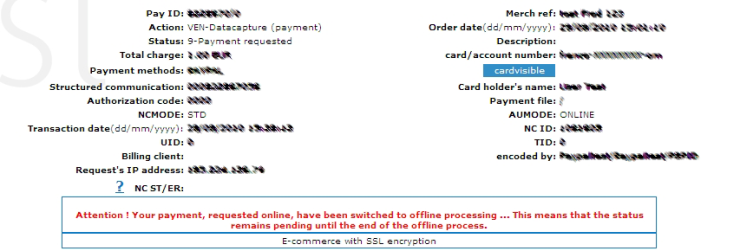
Beachten Sie, dass diese Meldung auch dann noch erscheint, wenn der Status aufgrund der Antwort von Paypal aktualisiert wurde (im Beispiel lautet der Transaktionsstatus bereits 9).
8. PayPal Seller Protection
Mit der PayPal Seller Protection sind Sie gegen nicht autorisierte Zahlungen, Auseinandersetzungen wegen angeblich nicht erhaltener Ware, Rückbuchungen oder Stornierungen geschützt, sofern bei der entsprechenden Transaktion die Teilnahmebedingungen von PayPal eingehalten wurden.
Sie sollten sich bei weiteren Fragen hinsichtlich der Seller Protection und der Teilnahmebedingungen an PayPal wenden.
Damit die Transaktion nach Genehmigung durch PayPal mit den Bestimmungen der Seller Protection übereinstimmt, muss der Händler bei jeder Transaktion folgende Felder ausfüllen:
| Parameter | Beschreibung |
|---|---|
| ECOM_SHIPTO_POSTAL_NAME_FIRST | Vorname Empfänger |
| ECOM_SHIPTO_POSTAL_NAME_LAST | Nachname Empfänger |
| ECOM_SHIPTO_POSTAL_STATE | Staat Empfänger (ISO-Code - 2 Zeichen) |
| ECOM_SHIPTO_POSTAL_STREET_LINE1 | Adresse Empfänger (erste Zeile) |
| ECOM_SHIPTO_POSTAL_STREET_LINE2 | Adresse Empfänger (zweite Zeile) |
| ECOM_SHIPTO_POSTAL_COUNTRYCODE | ISO-Ländercode Empfänger (BE, FR, US, etc.) |
Folgende Parameter sind nicht obligatorisch, die Angaben werden jedoch empfohlen, um bestmöglichen Verkäuferschutz zu gewährleisten:
| Parameter | Beschreibung |
|---|---|
| ECOM_SHIPTO_POSTAL_CITY | Stadt Empfänger |
| ECOM_SHIPTO_POSTAL_POSTALCODE | Postleitzahl Empfänger |
|
Bewährte Methoden für Seller Protection
|
Häufig gestellte Fragen
Wie lange die Aktivierung einer Zahlungsmethode dauert, hängt von den folgenden Faktoren ab:
- In der Regel dauert es etwa eine Woche, bis der Acquirer bzw. die Bank Ihren Vertrag bearbeitet hat. Wenn Sie bereits einen Vertrag haben, dauert die Aktivierung ein paar Tage.
- Bei bestimmten Zahlungsmethoden sind zusätzliche Kontrollen erforderlich, bevor sie aktiviert werden können, z. B. im Fall von 3-D Secure, das direkt bei VISA oder MasterCard (und nicht beim Acquirer) beantragt wird.
Mit Worldline Collect können Sie mehrere Zahlungsmethoden in einem Schritt aktivieren.
Ein Akzeptanzpartner ist ein Finanzinstitut, das Zahlungen mit bestimmten Kredit- und Debitkarten verarbeitet. Der Akzeptanzpartner ist für den finanziellen Teil der Transaktionsabwicklung verantwortlich, Worldline ePayments für den technischen Teil. Mit anderen Worten: Ohne einen Akzeptanzpartner wird das Geld nicht auf Ihr Bankkonto überwiesen.
Für jede Online-Zahlungsmethode, die Sie hinzufügen möchten, brauchen Sie einen Akzeptanzvertrag mit einem Akzeptanzpartner. Falls Sie sich darüber beraten lassen möchten, welcher Akzeptanzpartner für Sie und Ihre Region am besten geeignet ist, wenden Sie sich an uns. Wenn Sie wissen, mit welchem Akzeptanzpartner Sie arbeiten möchten, können Sie ihn einfach aus der Dropdown-Liste auswählen, wenn Sie eine Zahlungsmethode in Ihrem Konto hinzufügen.
Aber warum lassen Sie uns das nicht für Sie erledigen? Mit Full Service können Sie zahlreiche inländische Zahlungsmethoden auf einmal und in mehreren Ländern mit einem einzigen Vertrag aktivieren. Wenn Sie international handeln, ist dies eine ideale Möglichkeit, um Zahlungen aus ganz Europa anzunehmen. Dies erspart Ihnen zeitraubende Verwaltungsarbeit, und da Sie mehr Zahlungsmethoden anbieten können, können Sie auch Ihren Umsatz steigern.
Hier erfahren Sie mehr über Full Service. Für Informationen über Verträge wenden Sie sich bitte an uns.